ps高光艺术字教程
来源:PS学堂
作者:有烟飘过
学习:5635人次
具体效果:

具体教程:
1.新建1000*600px大小的文档,设置前景色为#271c2d,背景色为#141416,选择渐变工具,我们在画布上拉径向渐变。
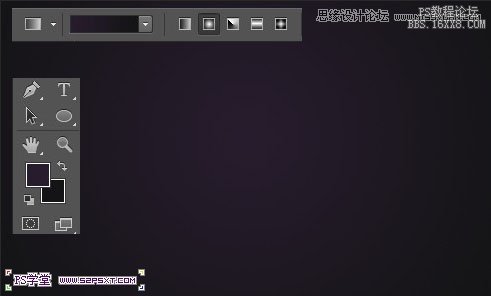
2.拉入背景素材,摆放好位置,我们将图层模式改为叠加。
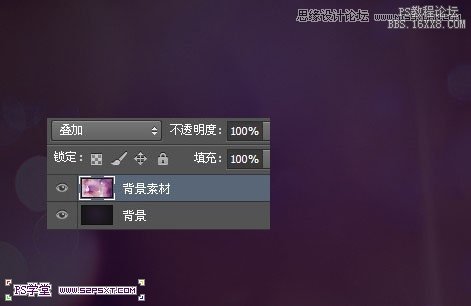
3.打上文字,这里字体选择的是“ETH”(素材提供),大小300px左右。
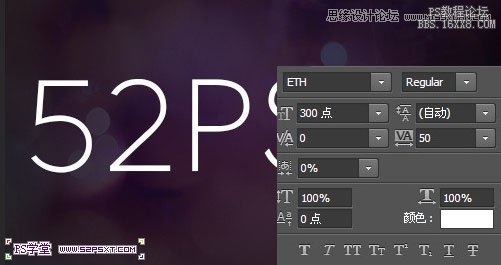
学习 · 提示
相关教程
关注大神微博加入>>
网友求助,请回答!







